电脑文件怎么保存到桌面
在电脑使用过程中,将文件保存到桌面是一种方便快捷的方式,可以让用户快速找到并访问这些文件。以下是详细介绍如何将电脑文件保存到桌面的步骤。
首先,需要明确的是,桌面是电脑操作系统中的一个特殊文件夹,通常位于系统分区下的“用户”文件夹内。在Windows操作系统中,将文件保存到桌面主要有以下几种方法:
1. 使用“保存”或“另存为”功能
当你编辑或下载一个文件时,通常可以通过软件的“文件”菜单选择“保存”或“另存为”选项。在弹出的对话框中,你可以通过地址栏直接切换到桌面,或者点击左侧的“桌面”图标,然后点击“保存”按钮即可。
2. 直接拖拽文件到桌面
如果你已经打开了一个文件或文件夹,可以通过以下步骤将其保存到桌面:
a. 在资源管理器或文件夹中找到要保存的文件。
b. 按住鼠标左键,将文件拖拽到桌面。
c. 松开鼠标左键,文件就会被复制或移动到桌面。
3. 使用快捷键
在Windows操作系统中,你可以使用快捷键快速将文件保存到桌面:
a. 选中要保存的文件。
b. 按下“Ctrl+C”(复制)快捷键。
c. 打开桌面,按下“Ctrl+V”(粘贴)快捷键。
4. 创建桌面快捷方式
有时候,你可能希望快速访问某个文件或文件夹,而不是将其复制到桌面。此时,你可以为该文件或文件夹创建一个桌面快捷方式:
a. 在资源管理器中找到要创建快捷方式的文件或文件夹。
b. 右键点击文件或文件夹,选择“创建快捷方式”。
c. 将创建的快捷方式拖拽到桌面。
通过以上方法,你可以轻松地将电脑文件保存到桌面,方便日常使用。需要注意的是,由于桌面位于系统分区,过多的文件可能会影响电脑性能。因此,建议定期清理桌面,将不常用的文件移动到其他文件夹。